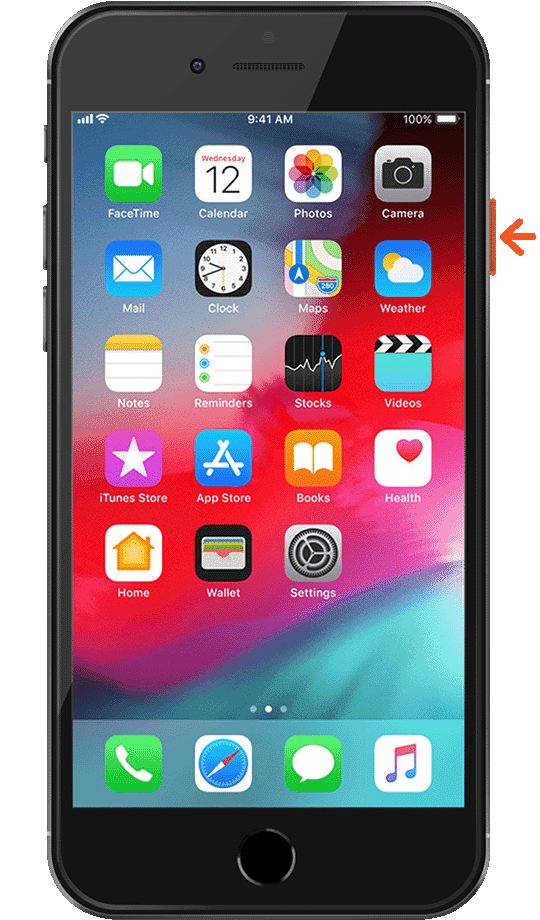【iPhone】電源が切れないときの対処方法
【iPhone】電源が切れないときの対処方法
iPhoneの電源が切れないときや、動作が不安定になったときは、物理ボタンを使って強制的に再起動することができます。
応答しなくなったiPhoneを強制再起動
iPhoneの画面をタップしても反応がなかったり、フリーズしたときは、iPhoneをシャットダウンして、電源をオフにしてください。シャットダウン方法は、モデルにより異なります。利用しているiPhoneのモデルを確認の上、本記事の手順に沿ってiPhoneをシャットダウンしてください。
また、電源が切れないときは、物理ボタンを使って、iPhoneを強制的に再起動させることができます。
![]() 公開日:
2022/05/17 /
公開日:
2022/05/17 /
![]() 最終更新日:
2022/05/17 /
最終更新日:
2022/05/17 /
![]() 著者:まきばひつじ /
著者:まきばひつじ /
![]() この記事をシェアする
この記事をシェアする
iPhone13/12/11/XS/X 以降のモデルで、電源が切れない場合
 iPhoneの電源を切る
iPhoneの電源を切る
画面をタップしても反応がない時や、動作が不安定な場合、通常の手順でiPhoneの電源が切れるか確認します。
1サイドボタンと音量ボタン*を同時に押し続けます。
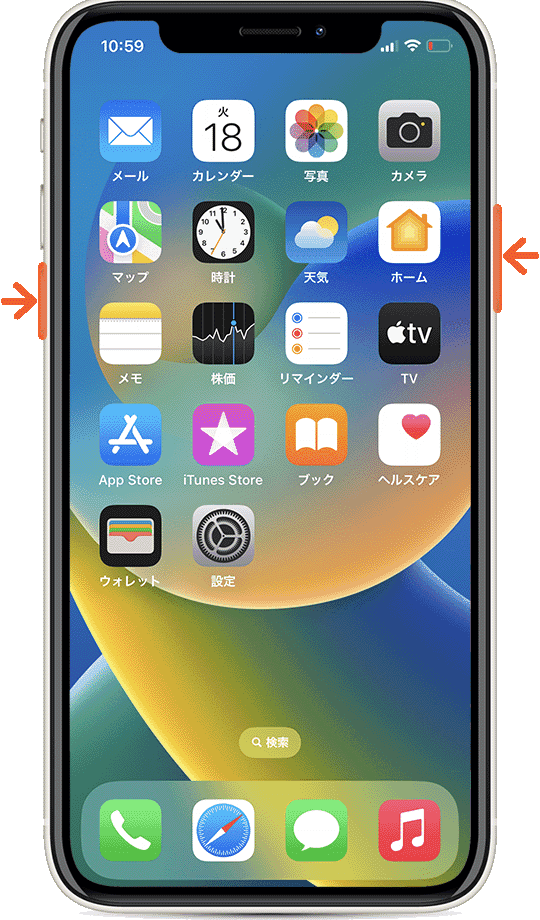
*音量上げる または 音量下げる のどちらか片方のボタンを押してください。
2画面が切り替わったら、電源スライダを右へスワイプします。
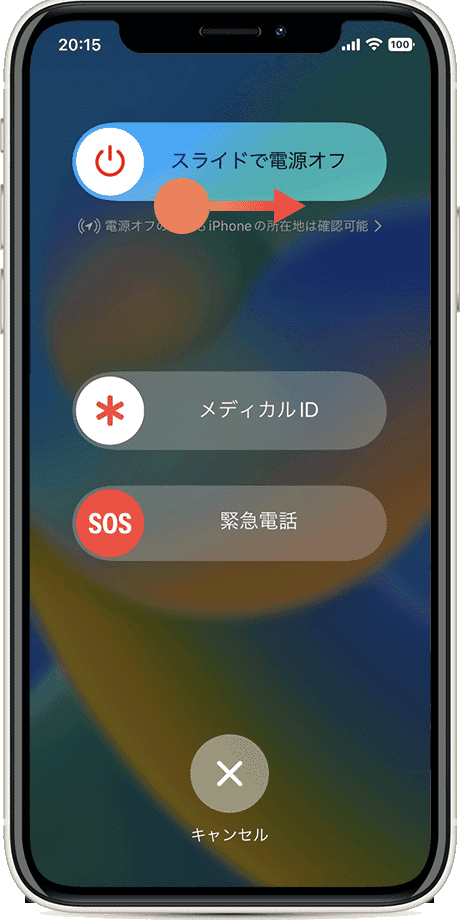
![]() ヒント:[電源スライダ]をスワイプしたあと、シャットダウンされるまで30秒ほと待ってください。
ヒント:[電源スライダ]をスワイプしたあと、シャットダウンされるまで30秒ほと待ってください。
- - 電源を入れるときは、Appleのロゴが表示されるまで、サイドボタンを押し続けてください。
- - 再起動後はパスコードの入力が必要です。
- - ボタンを押し続けても反応がないときは、iPhoneを強制的に再起動してください。
 強制的に再起動する
強制的に再起動する
電源が切れないときや、フリーズしたときは、iPhoneを強制的に再起動することができます。
![]() ヒント:手順1〜3は、素早く連続で操作してください。
ヒント:手順1〜3は、素早く連続で操作してください。
1 音量上げるボタンを押してすぐに離します。
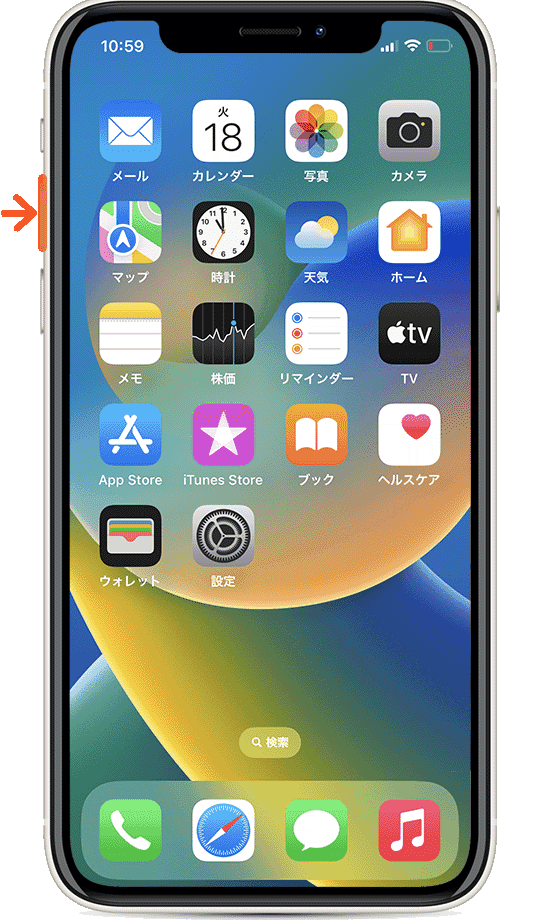
2 音量下げるボタンを押してすぐに離します。
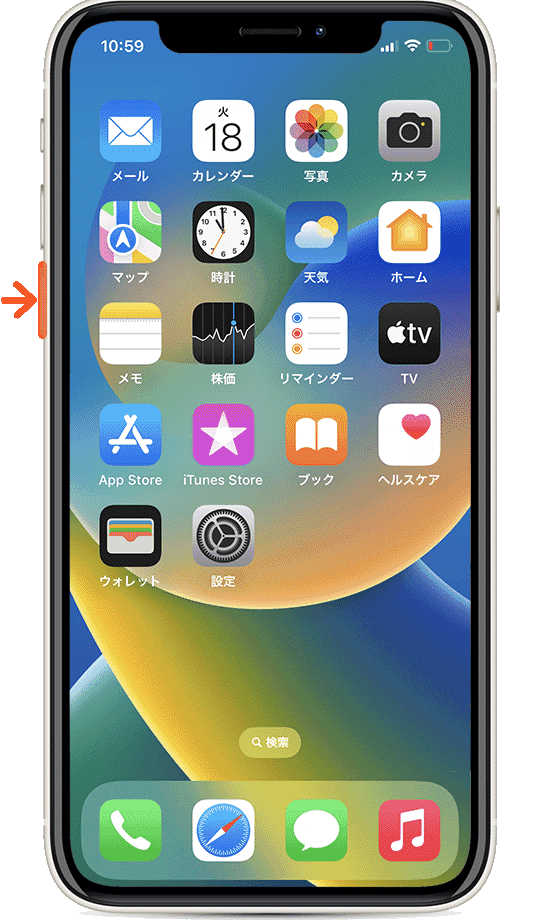
3Appleのロゴが表示されるまで、サイドボタンを押し続けます。
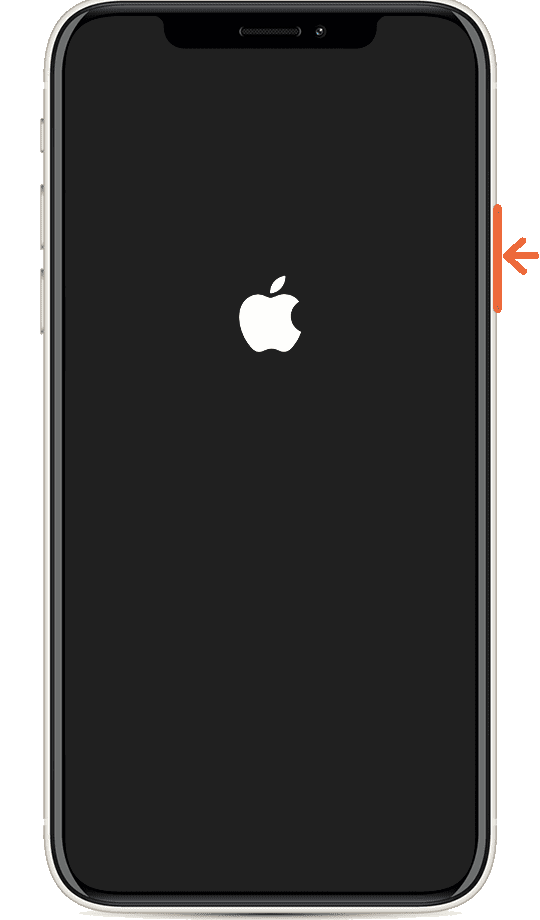
iPhone8、SE(第2、3世代)モデルで、電源が切れない場合
 iPhoneの電源を切る
iPhoneの電源を切る
画面をタップしても反応がない時や、動作が不安定な場合、通常の手順でiPhoneの電源が切れるか確認します。
1 iPhone右側面のサイドボタンを押し続けます。
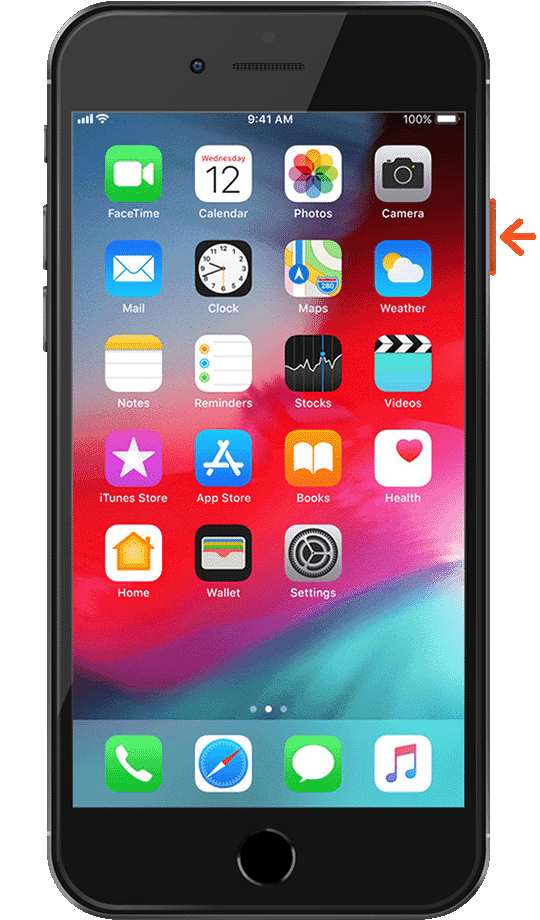
2画面が切り替わったら、電源スライダを右へスワイプします。
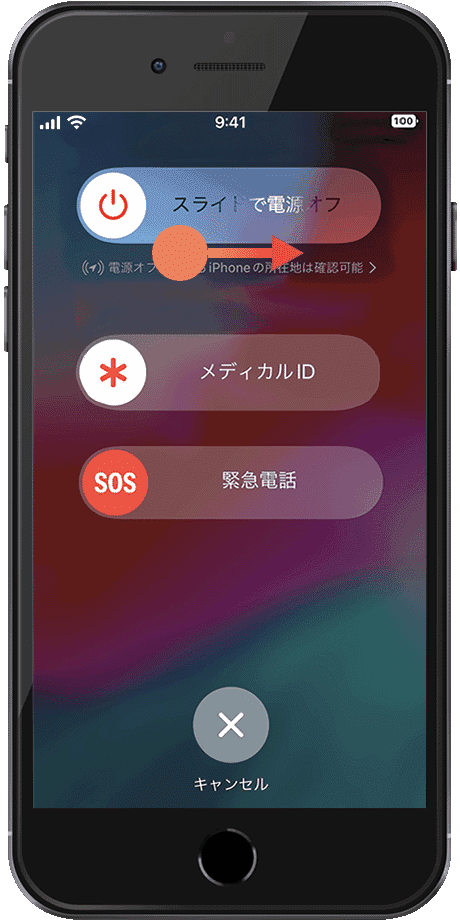
![]() ヒント:[電源スライダ]をスワイプしたあと、シャットダウンされるまで30秒ほと待ってください。
ヒント:[電源スライダ]をスワイプしたあと、シャットダウンされるまで30秒ほと待ってください。
- - 再起動後はパスコードの入力が必要です。
- - ボタンを押し続けても反応がないときは、iPhoneを強制的に再起動してください。
 強制的に再起動する
強制的に再起動する
電源が切れないときや、フリーズしたときは、iPhoneを強制的に再起動することができます。
![]() ヒント:手順1〜3は、素早く連続で操作してください。
ヒント:手順1〜3は、素早く連続で操作してください。
1 音量上げるボタンを押してすぐに離します。
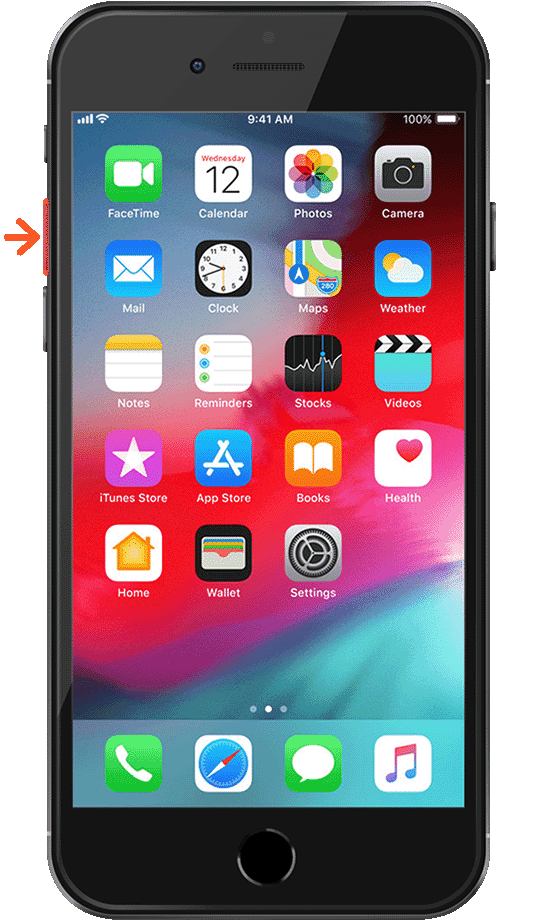
2 音量下げるボタンを押してすぐに離します。
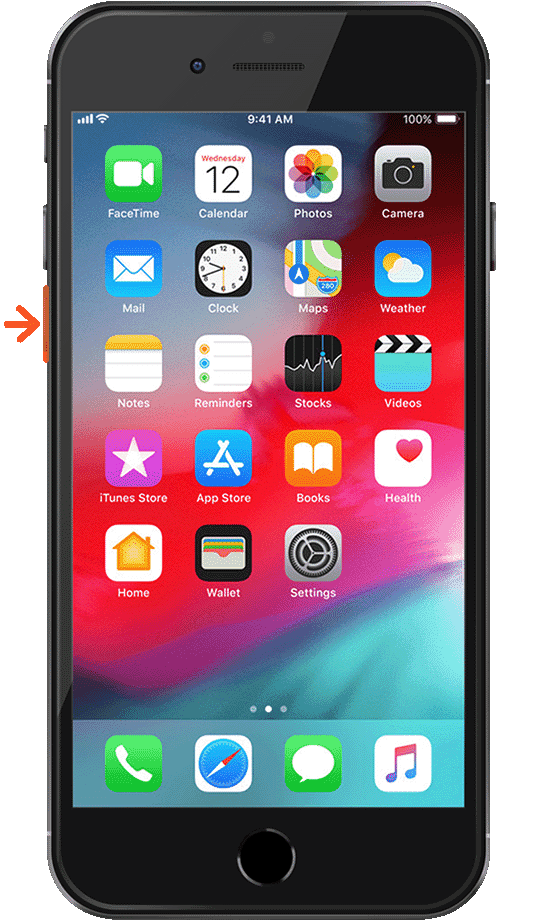
3Appleのロゴが表示されるまで、サイドボタンを押し続けます。